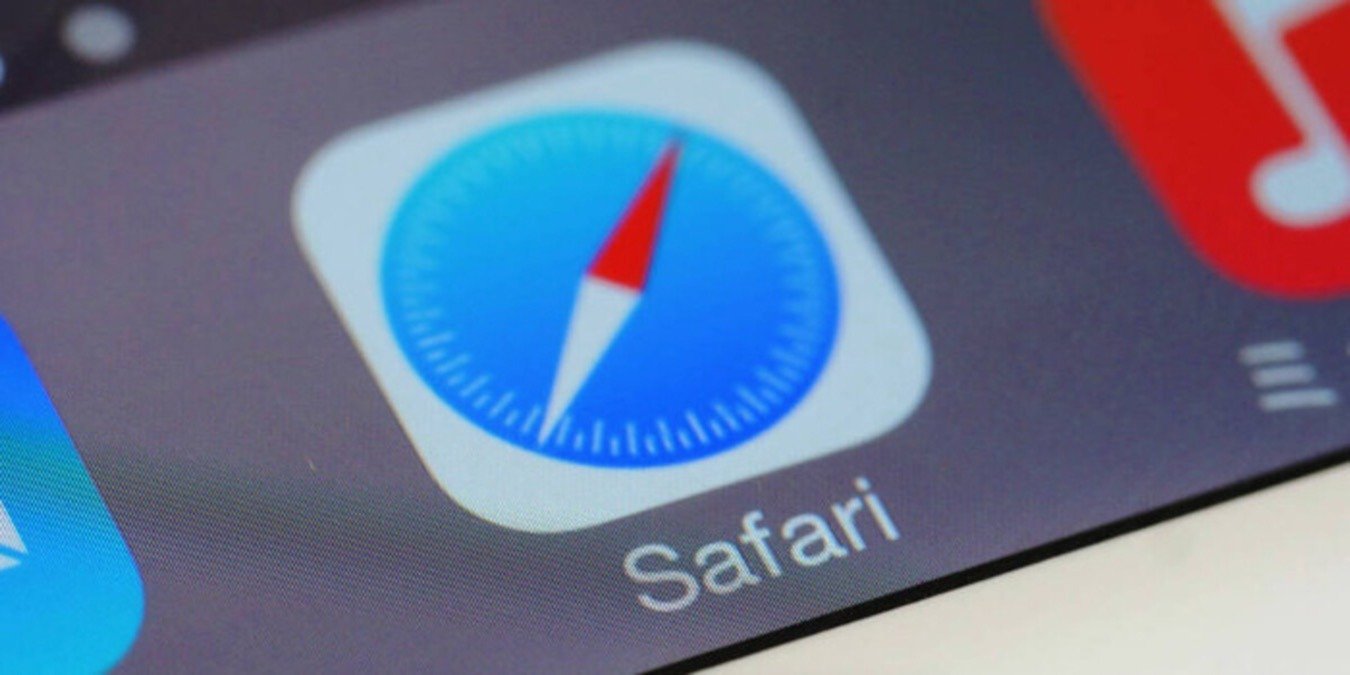Как это исправить: перезапустите Safari или перезагрузите телефон
span>ля доступа в Интернет, Safari остается самым любимым и часто используемым браузером для пользователей iOS. Устранение неполадок в Safari может быть неприятным, особенно если проблемы мешают вам искать решение в Интернете. Вот несколько распространенных причин, по которым Safari может не работать на вашем iPhone, и способы устранения проблем.Читайте также: Как заставить мобильное Safari сохранять пароли на iOS
Проверьте подключение к Интернету
Для начала убедитесь, что проблема связана с Safari, а не с вашим подключением к Интернету. Для этого откройте, скажем, приложение стороннего производителя, такое как Facebook или Chrome, и посмотрите, загружается ли веб-сайт или лента. Если это так, то виноват Safari. В противном случае неисправно ваше интернет-соединение. Если первое,
Contents
- 1 Проверьте подключение к Интернету
- 2 Включите мобильные данные для приложения Safari
- 3 Отключить экспериментальные функции
- 4 Измените настройки сети
- 5 Распространенные проблемы с Safari и способы их решения
- 5.1 Проблема: Safari вышел из строя и не открывается
- 5.2 Как это исправить: отключить предложения поисковых систем
- 5.3 Проблема: Safari серого цвета (и не открывается)
- 5.4 Как это исправить: обновите программное обеспечение
- 5.5 Проблема: Safari работает медленно
- 5.6 Как это исправить: очиститеваши данные
- 5.7 Проблема: Safari все еще не работает
- 5.8 Как это исправить: перезапустите Safari или перезагрузите телефон
- 6 Часто задаваемые вопросы
Проверьте подключение к Интернету
чите мобильные данные для приложения SafariЕсли вы изучали функции сохранения данных вашего iPhone, которые позволяют вам указать, какие приложения имеют доступ к мобильным данным вашего телефона, то есть вероятность, что вы отключили мобильные данные для приложения Safari. Это означает, что Safari будет работать, когда вы подключены к Wi-Fi, но не к мобильным данным. (Для проверки попробуйте запустить Safari через Wi-Fi.)
В этом случае, чтобы снова включить мобильные данные для Safari, перейдите в «Настройки ->Мобильные данные», а затем в списке «Мобильные данные» убедитесь, что ползунок рядом с Safari находится в зеленом положении. Включено».
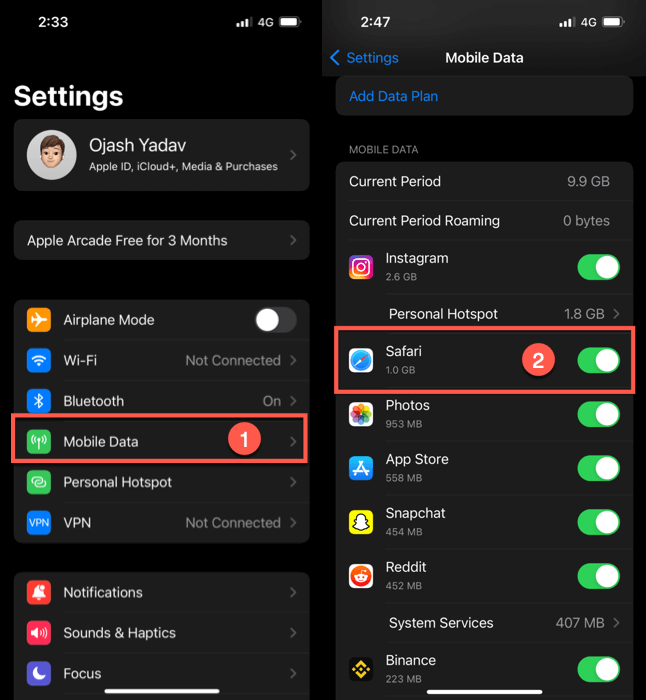
Читайте также: 20 лучших ярлыков Siri для опытных пользователей iOS
Отключить экспериментальные функции
Возможно, вы об этом не знаете, но в Safari для iPhone есть множество экспериментальных функций, которые вы можете отключать и включать по своему усмотрению.
Проблема с ними, как следует из названия, заключается в том, что они действительно являются экспериментальными и впоследствии не все работают должным образом. Отключение их по одному может исправить Safari, если он не работает, и поможет вам определить, какая именно функция вызывает проблему.
На iPhone перейдите в «Настройки ->Safari ->Дополнительно ->Экспериментальные функции».

Если у вас здесь включено несколько функций, отключите только одну, а затем проверьте, нормально ли работает Safari. Если это не так, повторно включите эту функцию (если вы этого хотите) и отключите следующую. Повторяйте эту процедуру, пока Safari снова не начнет работать.
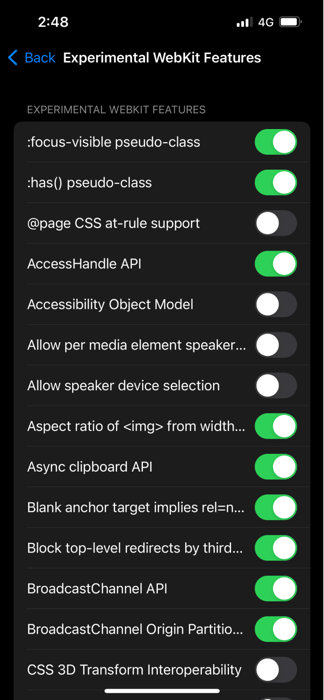
Читайте также: Все, что вам нужно знать об использовании функции «Совместно с вами» в iOS 15
Измените настройки сети
Попробуйте сбросить настройки Wi-Fi-соединения и повторно подключиться к сети.
- Перейдите в «Настройки ->Wi-Fi» и выключите его, а затем снова включите через несколько секунд.
- Если вы используете мобильные данные, перейдите в «Настройки ->Мобильные данные», выключите «Мобильные данные» и снова включите их через несколько секунд.
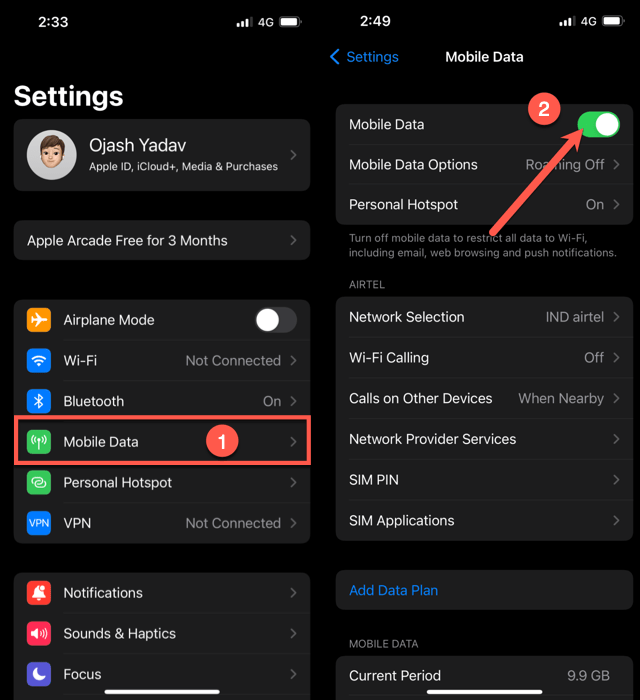
- Если ни один из вариантов не работает, перейдите в «Настройки ->Wi-Fi», подключитесь к другой сети Wi-Fi и попробуйте загрузить веб-страницу еще раз.
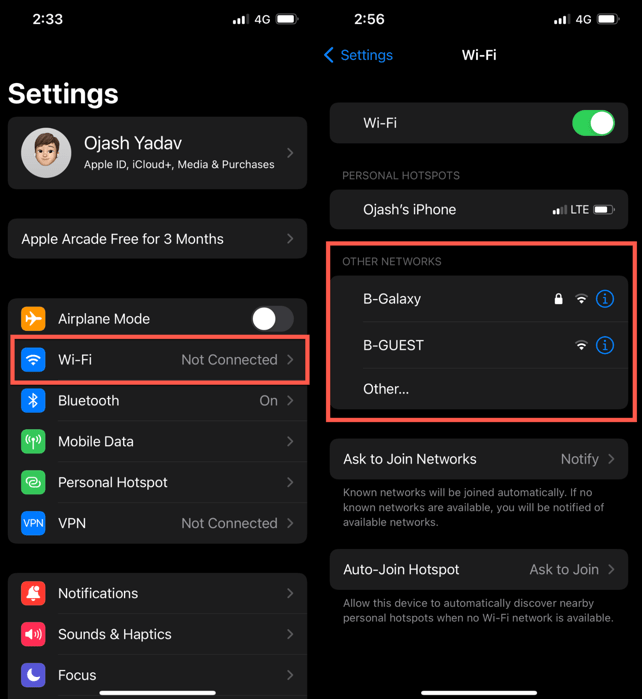
Если проблема не устранена, попробуйте восстановить исходные настройки сети.
- Перейдите в «Настройки ->Общие ->Перенос или сброс iPhone ->Сброс» и выберите «Сбросить настройки сети».
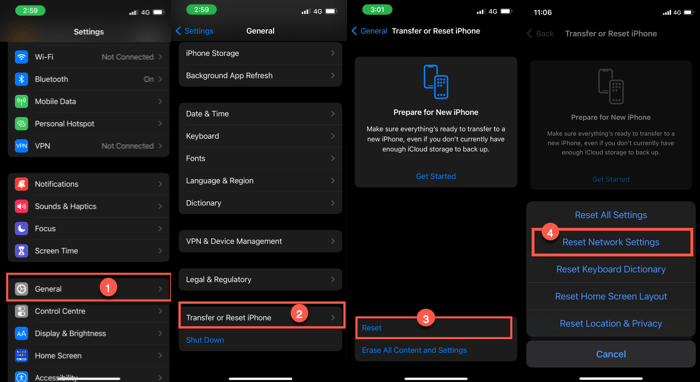
Читайте также: Как исправить имена контактов, которые не отображаются и отображаются в виде цифр в iOS
Распространенные проблемы с Safari и способы их решения
Выполнив упомянутые выше исправления, вы сможете возродить Safari и снова заставить его работать нормально. Однако есть некоторые специфические проблемы, которые обычно возникают в Safari. Вот как их решить.
Проблема: Safari вышел из строя и не открывается
Если вы когда-либо паниковали после неожиданного закрытия Safari и не могли запустить приложение, вы, вероятно, столкнулись с ошибкой, которая влияет на предложения поисковых систем Safari. Эта проблема может привести к сбою, зависанию приложения или его полному невозможному запуску. Хотя эта ошибка обычно встречается на устройствах под управлением iOS 10, она может возникнуть практически на любом iPhone или iPad.
Как это исправить: отключить предложения поисковых систем
Перейдите в «Настройки» и выберите «Safari» в списке приложений. Здесь найдите «Предложения поисковых систем» и отключите его.
Эта функция предлагает подсказки о том, что вы можете искать при вводе текста в строку поиска Safari. Отключение этой функции избавит многих пользователей от этой проблемы.
Проблема: Safari серого цвета (и не открывается)
Иногда, когда вы обновляете iOS вашего iPhone до более новой версии, вы можете столкнуться с ошибкой, из-за которой некоторые приложения становятся серыми и не могут открываться. Эта ошибка приводит к тому, что Safari перестает работать, а его значок становится серым при переключении на другое приложение во время работы. Safari работает в фоновом режиме.
Как это исправить: обновите программное обеспечение
Чтобы решить эту проблему, обновите свой iPhone до последней версии iOS. Apple включает важные исправления ошибок в каждое обновление программного обеспечения, поэтому важно поддерживать ваш iPhone или iPad в актуальном состоянии. В iOS 11.1 эта ошибка исправлена для большинства пользователей, поэтому обязательно обновитесь до версии 11.1 или более поздней, если вы используете более старую версию iOS.
Перейдите в «Настройки ->Общие», выберите «Обновление ПО» и установите последнее обновление.
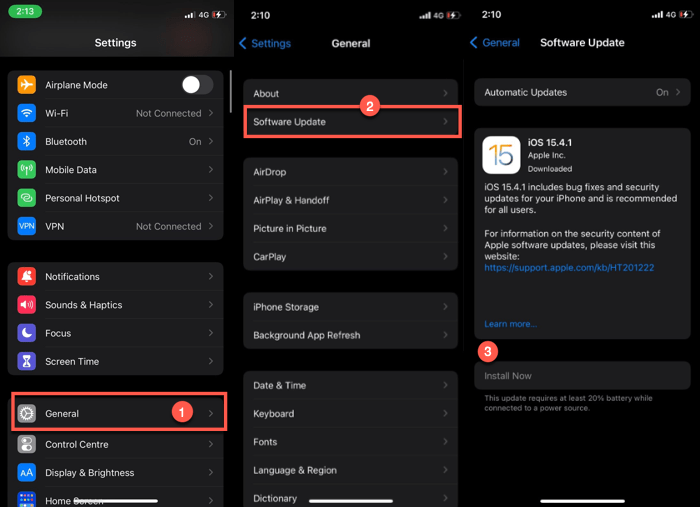
Читайте также: Как плавно обновиться до iOS 17
Проблема: Safari работает медленно
Каким бы мощным ни был ваш iPhone, он может перегрузиться всей посторонней информацией, которую он обрабатывает. Если вы заметили, что Safari загружает страницы или графику дольше, возможно, пришло время заняться домашним хозяйством. Попробуйте очистить историю браузера, данные веб-сайта и кеш, чтобы Safari работал более плавно.
Как это исправить: очиститеваши данные
Чтобы удалить файлы cookie, кеш и историю просмотров, перейдите в «Настройки ->Safari», выберите «Очистить историю и данные» и подтвердите свое желание продолжить. Safari запомнит вашу информацию автозаполнения, если вы выберете этот вариант.
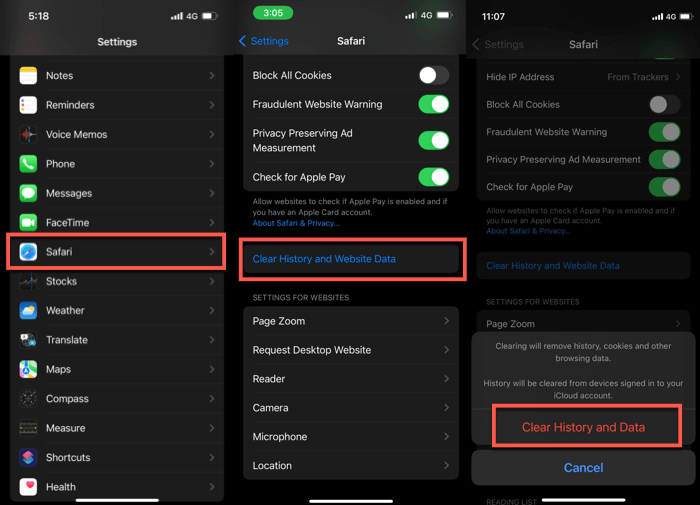
Чтобы сохранить историю просмот
Распространенные проблемы с Safari и способы их решения
йки ->Safari ->Дополнительно».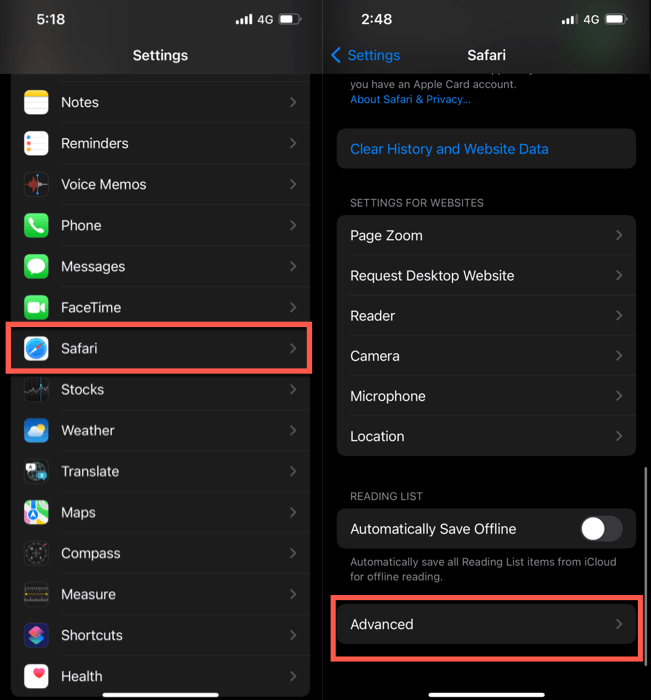
Там выберите «Данные веб-сайта ->Удалить все данные веб-сайта» и нажмите «Удалить сейчас». Обратите внимание, что Safari не запомнит вашу информацию автозаполнения, если вы выберете этот вариант
Проблема: Safari вышел из строя и не открывается
/wp-content/uploads/2024/05/remove-website-data-safari-2.png" alt="Удалить данные веб-сайта Safari 2">Чтобы удалить только часть истории просмотров, кеша и файлов cookie, начните с открытия Safari и коснитесь значка «Закладка». Здесь откройте свою историю и нажмите «Очистить». Теперь Safari предоставит вам возможность очистить историю, файлы cookie и данные просмотра за последний час, прошлый день, последние 48 часов или всю историю. Выберите соответствующий вариант.
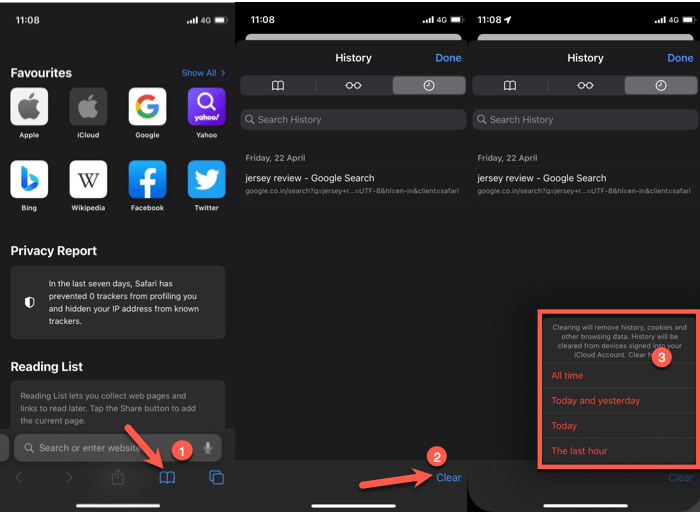
Проблема: Safari все еще не работает
Хотя это звучит банально, но выключение и повторное включение телефона может ста
Как это исправить: отключить предложения поисковых систем
>Как это исправить: перезапустите Safari или перезагрузите телефонЕсли ни одно из предыдущих исправлений не помогло решить вашу проблему, попробуйте перезапустить приложение или перезагрузить телефон.
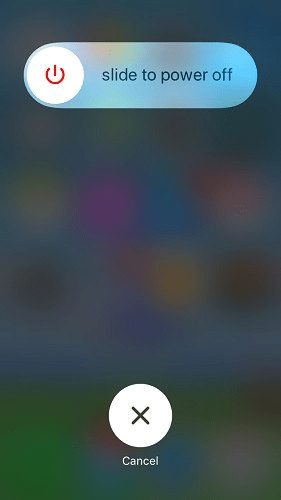
- Проведите пальцем вверх от нижней части экрана и нажмите на экран, когда палец находится рядом с центром, чтобы открыть режим многозадачности, а затем проведите пальцем вверх в Safari, чтобы закрыть его. Это приведет к сбросу Safari.
- Чтобы выключить телефон, нажмите и удерживайте кнопку режима сна/пробуждения, пока не появится ползунок. Сдвиньте вправо, чтобы выключить телефон. На iPhone X и новее нажмите и удерживайте боковую кнопку и одну из кнопок громкости, пока не появится п
Проблема: Safari серого цвета (и не открывается)
он.
Читайте также: Как заблокировать веб-сайты в Chrome, Firefox, Edge, Safari, Android и iOS
Часто задаваемые вопросы
Как исправить ошибку «Safari не может найти сервер» на iPhone?
Наиболее вероятная и распространенная причина ошибки «Safari не может найти сервер» связана не с Safari, а с вашим подключением к Интернету. Вот несколько способов
Как это исправить: обновите программное обеспечение
о маршрутизатора.Как сбросить настройки Safari на iPhone?
Чтобы сбросить настройки Safari на iPhone, откройте приложение «Настройки» и перейдите к настройкам Safari. Там нажмите «Очистить историю и данные веб-сайта» и внизу страницы и следуйте инструкциям во всплывающем окне на экране, чтобы подтвердить действие. По завершении все ваши данные и файлы cookie будут удалены, и Safari станет как новый.
Можете ли вы переустановить Safari на свой iPhone?
<див>
Да, как и любое другое приложение, вы можете удалить Safari со своего iPhone, удерживая значок Safari на главном экране и нажав «Удалить приложение». Затем посетите App Store, найдите Safari и переустановите его оттуда. Не можете найти приложение Safari, чтобы удалить его? Вот как удалить скрытые приложения .